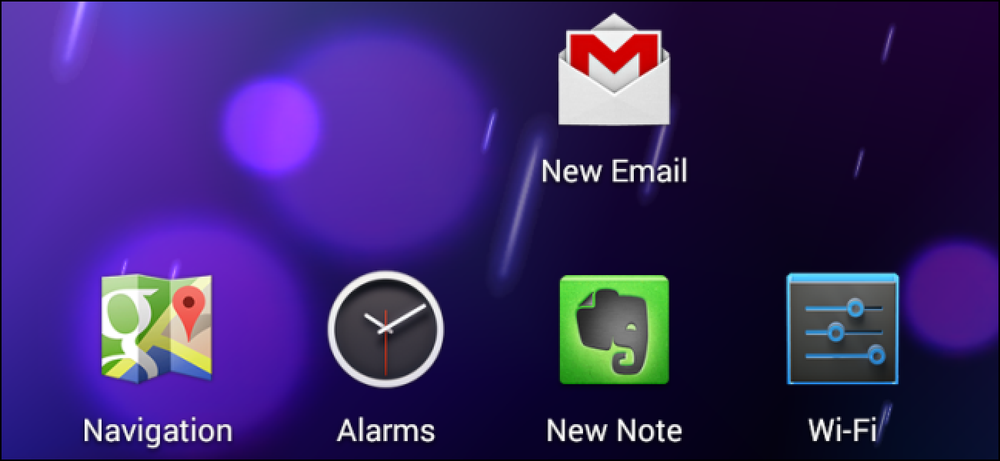Choďte bezpapierové Zastavte tlač všetkého a vychutnajte si digitálny život

"Bezpapierová kancelária", ktorej sme boli sľúbení, sa nikdy nezdá, že príde pre mnohých ľudí. Skutočnosťou je však, že kancelária bez dokladov je tu dnes, ak ju chcete využiť.
Ak ste stále niekto, kto vytlačí e-maily, webové stránky a ďalšie dokumenty, môžete sa teraz zastaviť. Existujú lepšie spôsoby na sledovanie vašich informácií a prístup k nim rýchlejšie - nemôžete vyhľadávať slová na fyzických kusoch papiera.
Prípad proti tlači
Tlač je nákladný a nepohodlný, vyžadujúci často drahé atramentové kazety, papier pre tlačiareň a nové tlačiarne, keď táto atramentová atramentová tlačiareň nevyhnutne zlyhá. Celý tento papier sa stáva neporiadkom, ktorý musí byť riadne organizovaný, alebo nikdy nebudete schopný nájsť to, čo hľadáte. Nemáte prístup k nemu, keď ste mimo vašej kancelárie, nemôžete vyhľadávať cez to, a máte len jednu kópiu, takže máte problém, ak sa niečo stane s ním.
Tlač bol nevyhnutný vtedy, keď boli počítače ťažké tehly, ktoré sedeli pripevnené k stolom. Teraz prechádzame s počítačmi v našich vreckách, tabletami, ktoré dokážu priblížiť veľkosť kusu papiera a cloudovými službami, ktoré dokážu zálohovať a synchronizovať všetky vaše dokumenty vo všetkých vašich zariadeniach. Môžete vyhľadávať dokumenty, ktoré ste uložili podľa slov, ktoré obsahujú, takže nemusíte vytvárať a ovládať zložitý systém archivovania.
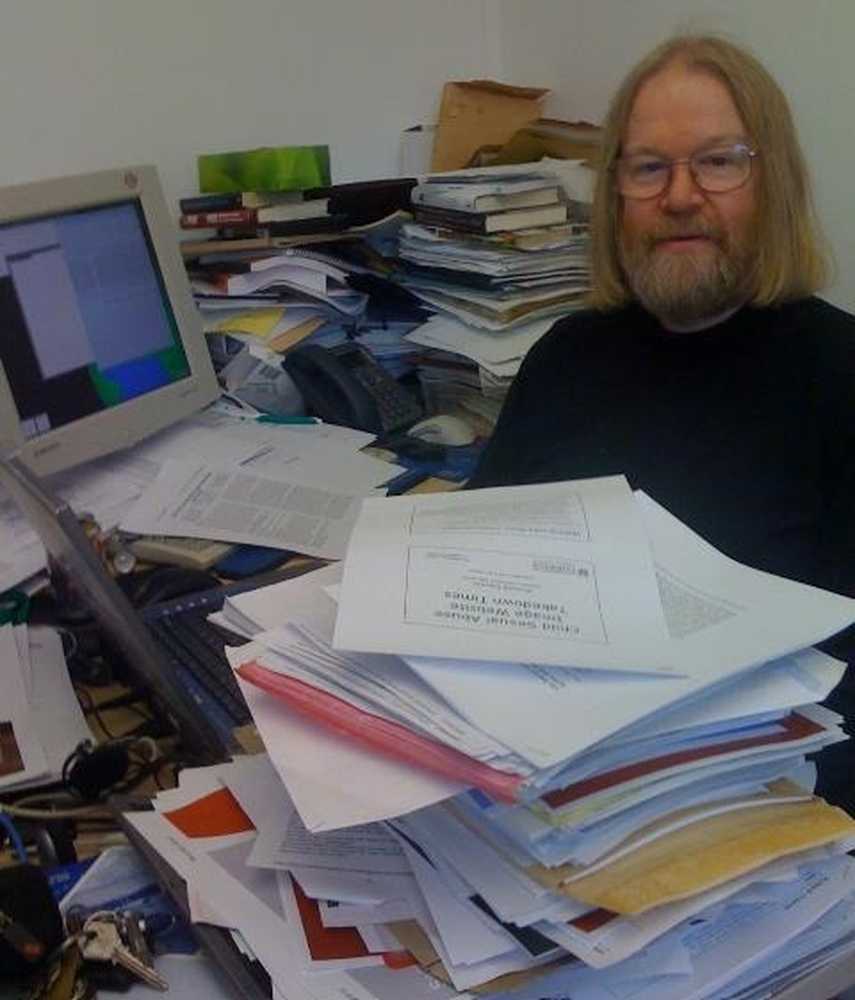
Ako netisknúť
Geeki sme už dávno prestali tlačiť, ale tam je veľa ľudí, ktorí stále pravidelne tlačia e-maily a webové stránky. Pokúsime sa ponúknuť niekoľko tipov, ktoré vás odvedú z tlačiarne a predstavia nový spôsob ukladania a usporiadania informácií, ktoré dávajú zmysel.
- Vytvorte skriňu s digitálnym súborom: Po prvé, budete sa chcieť rozhodnúť, kam ušetríte veci namiesto toho, aby ste ich tlačili. Pomáha vám mať jedno dôsledné miesto, kde všetko ušetríte. Odporúčame vám nejaký druh cloudovej služby, ktorá sa bude synchronizovať medzi všetkými vašimi zariadeniami, aby ste k nim mohli mať prístup na smartphonoch a tabletoch, ako aj na vašom počítači. Mnoho ľudí používa Evernote ako svoj archív pre všetky svoje poznámky a dokumenty, ale môžete sa tiež rozhodnúť uložiť do služby úložiska cloud, ako je Dropbox, Google Drive alebo Microsoft OneDrive. Ak naozaj uprednostňujete lokálne úložisko, môžete svoje súbory uložiť do jedného priečinka na vašom PC - ale nezabudnite ich zálohovať. To bude menej výhodné, pretože budete musieť manuálne skopírovať súbory do iných zariadení, ak ich chcete zobraziť inde.
- Tlač do PDF: Čokoľvek, čo chcete vytlačiť - či už je to doklad, dokument, e-mail alebo webová stránka - môžete vytlačiť do súboru PDF. Najprv musíte nainštalovať do počítača so systémom Windows tlačiareň PDF. Potom môžete prechádzať procesom tlače ako obvykle, výberom virtuálnej tlačiarne PDF. Dostanete súbor, ktorý môžete uložiť do niečoho ako Evernote alebo Dropbox.
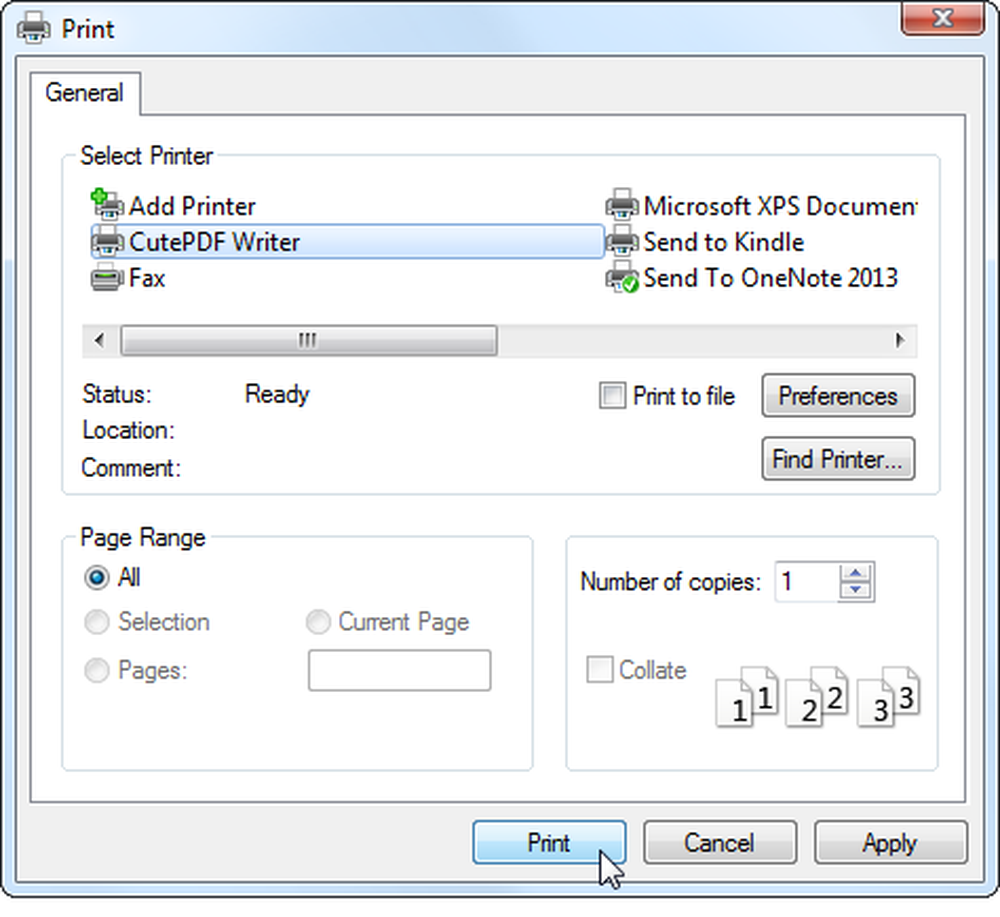
- Tlač e-mailov: Emaily môžu byť vytlačené do formátu PDF rovnakým spôsobom. Tiež by ste sa mohli pokúsiť o ich hru (ak používate službu Gmail) alebo ich pridáte do špeciálneho priečinka alebo štítku, na ktorý sa môžete neskôr obrátiť. Tieto e-maily môžete získať neskôr z ľubovoľného zariadenia s poštovým klientom - nie je potrebné tlačiť.
- Tlač webových stránok: Ak vytlačíte webové stránky, na ktoré sa pozriete neskôr, môžete ich namiesto toho vytlačiť do formátu PDF. Môžete si ich tiež označiť ako záložku, aby ste si ich mohli neskôr prezrieť (vaše záložky sa môžu synchronizovať vo všetkých vašich zariadeniach). Ak chcete neskôr čítať webovú stránku, použite službu Pocket alebo Instapaper na vytvorenie zoznamu položiek, ktoré chcete prečítať. Služby, ako je táto, majú webovú stránku, konvertujú ju na čitateľný textový článok a dokonca ju ukladajú na mobilné zariadenia, takže si ju môžete neskôr prečítať bez toho, aby ste museli tlačiť.
- Tlač mapy: Nemali by ste musieť tlačiť mapy, ak máte smartphone s GPS. Ak používate Mapy Google, môžete sa prihlásiť do aplikácie Mapy Google a zobraziť zoznam vyhľadávaní, ktoré ste vykonali na webových stránkach Máp Google na vašom PC. Môžete tiež tlačiť mapu do formátu PDF, samozrejme.
- Faxovanie dokumentov: Niektoré kalcifikované staré firmy stále požadujú faxy. Môžete použiť službu ako HelloFax na odosielanie faxov cez web. HelloFax ponúka päť bezplatných faxov za mesiac - toto by malo byť viac než dosť pre domácich používateľov, ktorí len príležitostne potrebujú faxovať na podnikanie.
- Keď niekto trvá na tlačených dokumentoch: Bohužiaľ, niektoré organizácie stále trvajú na tlačených dokumentoch. Nie je to nič, ako sa okolo toho. Ak nebudú mať PDF e-mailom, možno budete musieť tlačiť.
- Čo robiť so svojimi starými papierovými dokumentmi: Je jednoduchšie začať postupovať bezpapierovo, namiesto toho, aby ste sa rozhodli metodicky previesť všetky staré papierové dokumenty na digitálne verzie - to môže byť veľa práce. Napriek tomu môžete skenovať staré dokumenty do súborov PDF pomocou skenera.
Používanie digitálnych súborov
Váš digitálny pracovný priestor má teraz množstvo výhod, ktoré papier nemá:
- zálohovanie: Vaše súbory sú zálohované, ak ste ich uložili so službou ako Evernote, Dropbox, Google Drive alebo SkyDrive. Ak váš dom spálí, neztratíte dôležité dokumenty.
- Vyhľadávanie: Môžete ľahko vyhľadávať vo všetkých elektronických dokumentoch, aby ste našli dokumenty, ktoré potrebujete, bez toho, aby ste prešiel cez hory papiera. Evernote, Dropbox, Disk Google, SkyDrive, dokonca Windows - všetky majú fulltextové funkcie vyhľadávania.
- Prístup všade: Dokumenty môžete získať kdekoľvek z počítača, smartfónu alebo tabletu. Ak ste vonku a potrebujete niečo pozerať, môžete to urobiť z vášho smartphonu, skôr než ísť domov a kopať si papiere.
- Žiadne neporiadok: Nemusíte sa starať o ukladanie, organizovanie, vytváranie priestorov a odmietanie dokumentov.
- Žiadne náklady na tlač: Ak nepotrebujete kupovať drahé atramenty, lacné tlačiarne a hromady papiera pre tlačiareň, ušetríte peniaze.

Samozrejme, niektoré dokumenty môžu byť príliš citlivé na to, aby boli uložené online. V takýchto situáciách môžete vždy použiť šifrovanie - vytvoriť zašifrovaný kontajner a uložiť ho do služby ako Dropbox, Google Drive alebo SkyDrive. Ľudia budú potrebovať heslo pred tým, ako budú môcť pristupovať k vašim dokumentom.
Image Credit: Sarah Kolb-Williams na Flickr, cellanr na Flickr, jeremyfoo na Flickr